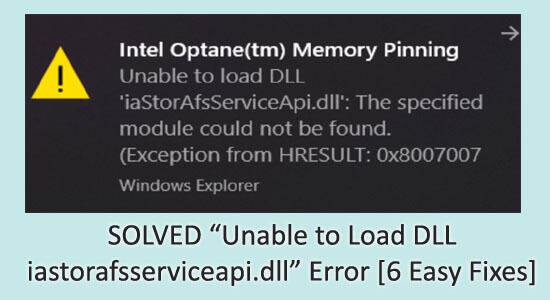
“Intel Optane Memory pinning Unable to Load DLL iastorafsserviceapi.dll”-fout wordt door veel gebruikers gemeld, dit verschijnt bij gebruik van Windows Verkenner.
Welnu, het probleem wordt vaak gezien na het upgraden van de computer naar Windows 10 1903 build en de iaStorAfsServiceApi.dll-fout over Intel Optane Memory Pinning verschijnt met een korte foutmelding:
Intel Optane(tm) Memory Pinning
Kan DLL ‘iaStorAfsServiceApi.dll’ niet laden: de opgegeven module kan niet worden gevonden. (Uitzondering op HRESULT: 0x8007001
Dit is echt irritant en er is geen specifieke reden die verantwoordelijk is voor de fout. Veel gebruikers slaagden er echter in om de DLL ‘iaStorAfsServiceApi.dll’ niet te laden te repareren door de Intel Optane Pinning Explorer-extensies aan te passen of te verwijderen.
Dus ontdek hier in dit artikel de best mogelijke oplossingen die voor veel gebruikers hebben gewerkt om voorbij de fout te komen.
Wat is Intel Optane Memory Pinning?
Intel Optane-geheugen wordt afzonderlijk op uw pc geïnstalleerd om eerder gebruikte toepassingen uit te voeren voor snellere toegang, zoals uw RAM, maar het verschil met beide is dat het RAM-geheugen gegevens verliest zodra het systeem opnieuw wordt opgestart, terwijl het Optane-geheugen de documenten bijhoudt die u vaak gebruikt zoals bestanden, toepassingen, enz., waardoor een snellere gegevensoverdracht mogelijk is.
Deze fout kan worden geactiveerd na het updaten naar de nieuwste versie van Windows 10 of na nieuwe installaties. De fout gaat over het niet kunnen laden van een DLL-bestand dat bekend staat als “iastorafsserviceapi.dll”, in tegenstelling tot andere toepassingen, kunnen we niet naar DLL-Files.com gaan en het repareren, we hebben een andere manier nodig om het te vermijden.
Hoe te repareren “Kan DLL iastorafsserviceapi.dll niet laden?”
Oplossing 1 – Voorafgaande Fixes
Voordat u begint met de onderstaande oplossingen, wordt hier voorgesteld om de snelle tweaks te proberen om Intel Optane-geheugenpinning te repareren die de dll iastorafsserviceapi dll-fout niet kan laden.
#1 Controleer de systeemvereisten: controleer de minimale systeemvereisten van het Intel Optane-geheugen op uw Windows 10-systeem.
Zorg ervoor dat uw systeem aan de volgende vereisten voldoet:
- Processor : 7e generatie i3, i5 of i7.
- Intel RST-stuurprogramma: 5-versie of hoger.
- Besturingssysteem: Windows 10 laatste update 1703 of Windows 11
- Opslagapparaat: SATA SSD, harde schijf of SSHD
- HP BIOS: 06 versie of laatste.
- BIOS geconfigureerd voor Optane
- De Intel Optane-geheugenmodule wordt aangesloten op een n M.2-connector.
Oplossing 2 – Wijzig de Intel Optane Pinning Explorer-extensies
Om Intel Optane Memory Pinning Error ‘Kan DLL ‘iaStorAfsServiceApi.dll’ niet laden’ te repareren, kunt u eenvoudig enkele van de ontbrekende functies van het Optane-geheugen wijzigen of opnieuw installeren.
Volg eerst de onderstaande instructies om het Optane-geheugen te wijzigen:
- Klik eerst op de Windows Start-knop.
- Typ in de zoekbalk: Apps en functies
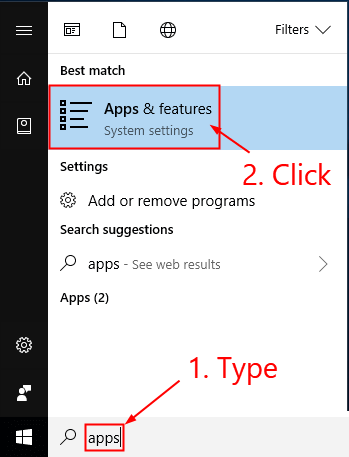
- Er verschijnt een venster, klik op Zoeken in deze lijst
- Zoek nu naar Intel Optane Pinning Explorer-extensies
- Klik met de linkermuisknop op de Intel Optane-extensies , u ziet twee opties, de ene is Wijzigen en de andere is Installatie ongedaan maken.
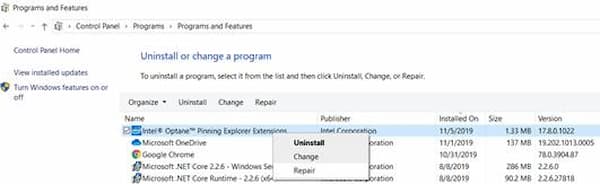
- Klik op de optie Wijzigen .
- Nu zullen uw Windows de Apps opnieuw installeren .
Nadat het installatieproces is voltooid, start u uw pc opnieuw op om te controleren of de fout is verholpen. Hopelijk krijg je deze keer geen foutmeldingen meer van Intel Optane Memory Pinning.
Oplossing 3 – Repareer het Intel Optane-geheugen
Het Optane-geheugen repareren is de beste en gemakkelijkste manier om Windows 10 Intel Optane-geheugen vast te zetten dat het dll-probleem niet kan laden .
Volg de onderstaande instructies om de onvolledige installatie van het stuurprogramma Optane Memory te repareren:
- Klik eerst op de Windows Start- knop.
- Klik in de lijst op het
- Klik vervolgens op de Programma’s
- En zoek de optie Programma’s en onderdelen en klik erop
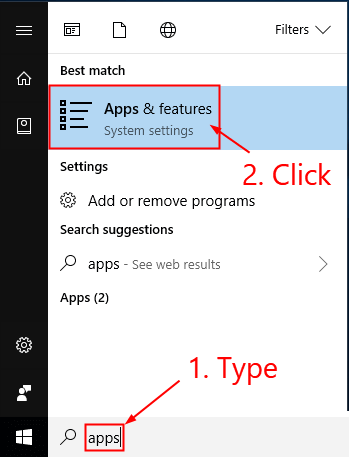
- Er verschijnt een lijst op uw scherm, scroll naar beneden en zoek Optane Pinning Explorer Extensions.
- Klik nu met de rechtermuisknop op de Intel Optane Pinning Explorer-extensies en klik vervolgens op de optie Repareren .
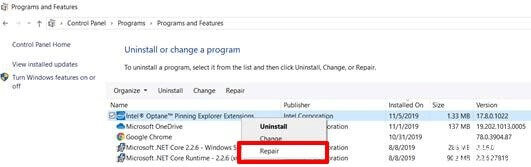
Nadat het reparatieproces is voltooid, controleert u of de foutcode iastorafsserviceapi.dll is opgelost of niet.
Oplossing 4 – Installeer RST-stuurprogramma’s (Rapid Storage Technology) handmatig
Als u de fout nog steeds ziet, wordt hier geadviseerd om de nieuwste versie van de stuurprogramma’s van Rapid Storage Technology te installeren .
Volg dus de onderstaande instructie om het RST-stuurprogramma handmatig te downloaden en te installeren:
- Ten eerste, Download de Intel Rapid Storagevanaf de officiële website.
- Klik op de nieuwste versie van de Intel Rapid Storage Technology Driver Installation Software en download deze.
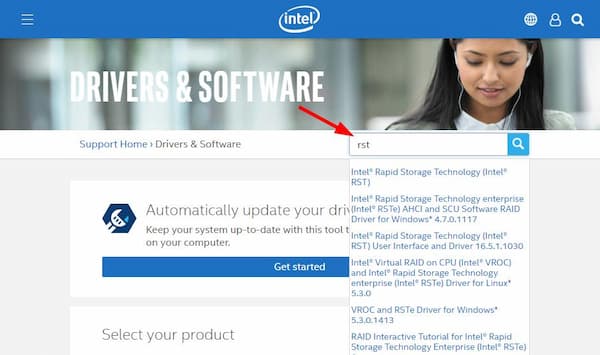
- Na het downloaden van het bestand, pakt u het bestand nu uit en installeert u het op uw apparaat.
- Zodra het installatieproces is voltooid en vervolgens uw pc opnieuw opstart om de wijzigingen door te voeren.
Controleer of deze oplossing in uw geval van toepassing is en of u Intel Optane-geheugenpinning kunt repareren die dll niet kan laden.
Oplossing 5 – OptaneDrivers verwijderen
Als het repareren van het Intel Optane-geheugen de fout niet kan verhelpen, is het probleem mogelijk gerelateerd aan de Optane-stuurprogramma’s. De OptaneDrivers kunnen verouderd of beschadigd raken en dit kan een reden zijn die verantwoordelijk is voor het krijgen van de fout.
Dus hier wordt voorgesteld om OptaneDrivers te verwijderen :
- Druk op de Windows + R-toets en typ devmgmt.msc in het vak Uitvoeren en druk op Enter.
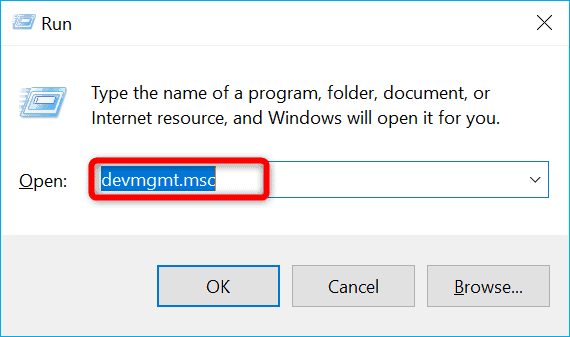
- Kies nu uit de lijst Apparaatbeheer
- Wanneer het wordt geopend, vouwt u de Software Components uit en kiest u Intel Pinning Shell Extensions.
- Klik vervolgens met de rechtermuisknop op de Intel Pinning Shell-extensies , kies om te verwijderen
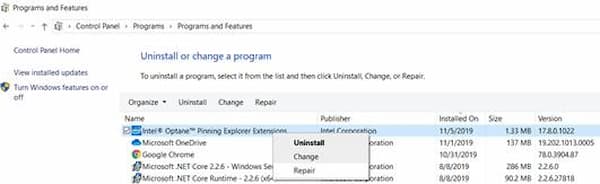
- Nadat het verwijderingsproces is voltooid, start u uw pc opnieuw op
Nadat u het via het Configuratiescherm hebt verwijderd, moet u ervoor zorgen dat u het Intel Optane-geheugen uit het BIOS uitschakelt .
Oplossing 6 – Schakel Intel Optane-geheugen uit
Als u alle oplossingen probeert en nog steeds wordt geconfronteerd met het niet kunnen laden van iastorafsserviceapi.dll- fout Intel Optane-geheugen in Windows 10. Dan moet u hier Intel Optane-geheugen uitschakelen in het BIOS na installatie van de OptaneDrivers, anders leidt dit tot een blauw- Schermfout (BSOD) .
Hier zijn de instructies om Intel Optane Memory in BIOS te verwijderen:
- Nadat u uw pc opnieuw hebt opgestart, moet u uw BIOS inschakelen, daarvoor drukt u op de BIOS-toetsen van uw toetsenbord. De BIOS-sleutel is F10, F2, F12, F1 of DEL.
- Ga nu naar de geavanceerde modus.
- Scroll vervolgens naar beneden en zoek naar Intel Rapid Storage Technology.
- Klik daarna op Intel PCIe
- Klik op de optie Reset to Non-Optane
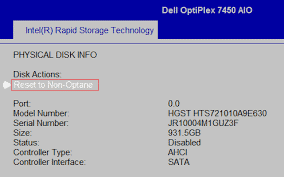
- Klik nu op Opslaan om alle wijzigingen op te slaan.
Nadat u alle stappen hebt voltooid , start u nu uw pc opnieuw op om het Intel Optane-geheugen vast te zetten dat het dll-probleem niet kan laden . Installeer nu Intel Optane Memory door #Solution 4 te volgen.
Aanbevolen oplossing om Windows 10-fouten te herstellen en de prestaties te optimaliseren
Als uw Windows 10-systeem traag is of fouten vertoont, wordt hier voorgesteld om uw computer te scannen met de pc Reparatie Hulpmiddel. Dit is een multifunctioneel hulpmiddel dat door eenmalig te scannen veelvoorkomende pc-problemen en hardnekkige fouten kan detecteren en oplossen.
Hiermee kunt u ook andere hardnekkige computerfouten zoals DLL-fouten repareren, registervermeldingen repareren, beschadigde systeembestanden, blauwe schermfouten repareren, bestandsverlies voorkomen, uw systeem beschermen tegen virussen en malware, en nog veel meer.
Het is gemakkelijk te gebruiken, u hoeft alleen de tool te downloaden en de rest wordt automatisch gedaan.
Krijgen pc Reparatie Hulpmiddel tot Repareren pc fouten & Optimaliseren Windows 10 pc Uitvoering
Conclusie:
Dit gaat dus allemaal over de Intel Optane Memory-pinning Kan DLL iastorafsserviceapi.dll-fout niet laden. Hier in dit artikel krijgt u alle mogelijke oplossingen om het gemakkelijk te repareren.
Zorg ervoor dat u de oplossingen één voor één volgt totdat u degene vindt die voor u werkt. naar schatting is een van onze oplossingen erin geslaagd voorbij de iastorafsserviceapi.dll-fout te komen.
Ik hoop dat het artikel nuttig voor je blijkt te zijn. Maar als er iets is dat ik heb gemist, deel het dan gerust met ons op onze Facebook- pagina.
Veel geluk..!
Hardeep has always been a Windows lover ever since she got her hands on her first Windows XP PC. She has always been enthusiastic about technological stuff, especially Artificial Intelligence (AI) computing. Before joining PC Error Fix, she worked as a freelancer and worked on numerous technical projects.